仕様変更が頻繁に行われるX(旧Twitter)では、リポスト機能の動作が分かりにくく、「削除できない」と戸惑うユーザーが少なくありません。
この記事では、リポストを削除できないと感じるときに考えられる原因と、その対処法をわかりやすく紹介します。
スマホ・PCそれぞれの操作手順に加え、一括削除や目立たせない工夫など、さまざまな方法を取り上げています。
快適なSNSの利用を目指す方は、ぜひ参考にしてください。
Xでリポストが消えない理由とその対処法

「リポスト」と「引用リポスト」の違いを正しく理解
Xには「リポスト」と「引用リポスト(旧・引用リツイート)」の2種類があり、それぞれ削除方法や表示の仕方が異なります。
リポストと引用リポストの違い
【投稿形式】
- リポスト:元の投稿をそのままシェア
- 引用リポスト:コメントを加えて投稿
【削除方法】
- リポスト:リポストボタンをもう一度タップして取り消し
- 引用リポスト:投稿メニューから「削除」を選ぶ
【表示の有無】
- リポスト:投稿一覧に表示されないこともある
- 引用リポスト:通常の投稿として一覧に表示される
たとえば、リポストはホーム画面でボタンを再タップするだけで簡単に取り消せます。一方、引用リポストは通常のツイートと同じように、メニューから個別に削除する必要があります。
違いを知らないと混乱の元になります。
リポストが「削除できない」と感じる原因は主に3つ
以下のような状況が原因で、削除に失敗したと誤解してしまうことがあります。
原因1:元のツイートが削除または非公開になっている
- 状況:リポスト元の投稿が削除されたり、非公開になっている
- 表示の影響:削除操作が反映されていないように見える
- 対処法:自身の投稿一覧を確認し、リポストが消えているか確認する
原因2:通信環境やアプリの不具合で反映が遅れている
- 状況:一時的な不具合により操作が正常に機能しない
- 表示の影響:ボタンが無反応、またはグレーになっている
- 対処法:アプリや端末の再起動、アプリの更新を行う
原因3:キャッシュの影響で削除済みなのに表示が残っている
- 状況:削除は完了しているが、端末側のキャッシュが残っている
- 表示の影響:実際には削除されていても、表示が更新されない
- 対処法:キャッシュの削除や画面のリロードを実施する
これらの対処を行うことで、「リポストが削除できない」という問題の多くは解消されます。冷静に原因を見極めて、適切に対応しましょう。
【状況別】X(旧Twitter)でリポストが消えないときの解決方法

「リポストを取り消す」ボタンが反応しない場合
取り消しボタンが押せない、または灰色になっている場合は、一時的なアプリの不具合やフリーズが原因と考えられます。
まずアプリを完全に終了し、再度起動してみてください。それでも改善しない場合は、アプリやOSを最新版にアップデートすることで正常に操作できるようになる可能性があります。
削除したはずなのに表示が残るとき
削除操作を行ったのにリポストがタイムラインに残っている場合は、通信環境の不安定さやキャッシュの影響が原因です。
Wi-Fiとモバイルデータ通信を切り替えてみたり、アプリやブラウザのキャッシュをクリアすることで、表示が更新されることがあります。
実際には消えているのに表示されているように見えるとき
リポストを削除しても、引用リポストや他ユーザーによるシェアが残っていると、削除されていないように感じることがあります。
自分のプロフィールページから該当のリポストが消えていれば、操作は完了しています。念のためページの再読み込みも行いましょう。
利用方法別|リポストの削除手順まとめ
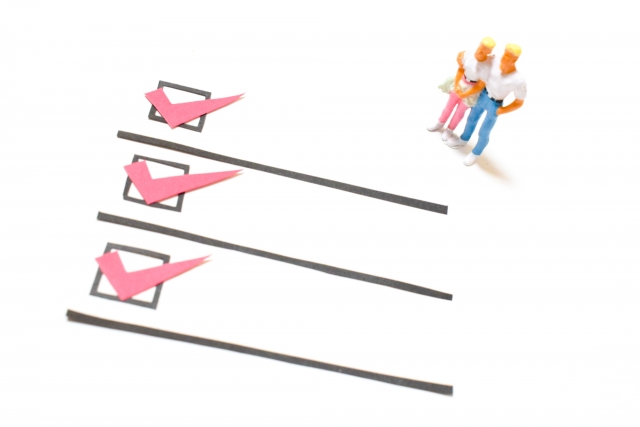
スマホアプリ(iPhone/Android)の場合
スマートフォンのアプリでは、リポストと引用リポストで削除方法が異なります。
手順:
- リポストの削除
対象投稿のリポストアイコンをタップ →「リポストを取り消す」を選択 - 引用リポストの削除
投稿一覧から対象の投稿を開く → 右上の「・・・」をタップ →「削除」を選択
アプリの動作が不安定なときは、以下を試してみてください:
- アプリを再起動する
- 一度ログアウトして再ログインする
- アプリやOSを最新版に更新する
こうした対処で正常に削除できるようになるケースが多いです。
PCブラウザ版での操作方法
パソコンから操作する場合は、スマホとは表示や手順が少し異なります。
手順:
- リポストの削除
投稿下のリポストアイコンをクリック →「リポストの取り消し」を選ぶ - 引用リポストの削除
プロフィールページから該当投稿を見つけて →「・・・」→「削除」を実行
削除操作後すぐに画面に反映されないことがありますが、数分待ってから再読み込みすれば反映されることがほとんどです。
モバイルブラウザでの削除時の注意点
スマートフォンのブラウザ版からも削除は可能ですが、一部ブラウザでは操作が安定しないことがあります。
リポストの取り消しボタンが表示されないときは、別のブラウザを試すかアプリ版の利用をおすすめします。
また、Cookieの設定やログイン状態によっても表示や動作が影響を受けるため、うまくいかない場合は設定を見直してみてください。
リポストをまとめて削除したいときの対応方法

一括削除は非対応|現時点での対応策と注意点
X(旧Twitter)では、複数のリポストを一度に削除する機能は提供されていません。
そのため、過去の投稿を一つずつ確認しながら、手動で取り消す必要があります。
外部ツールを使用する前に、まずは自分の投稿履歴を確認しながら、地道に対応するのが安全です。
外部ツール利用時のリスクと事前確認事項
自動削除ツールや外部アプリの使用には、ログイン情報の流出やアカウントの制限といったリスクが伴います。
利用前には、ツール提供元の信頼性や、Xの利用規約に違反していないかを必ず確認してください。
特に無料サービスの場合、個人情報を収集する目的で提供されているケースもあるため、慎重に判断する必要があります。
リポストを削除したことは他人にわかる?

通知は届く?タイムラインの見え方は?
リポストを削除しても、相手に通知が届くことはありません。
ただし、自分のリポストがタイムラインから消えることで、以前見ていた人が違和感を抱くことはあるかもしれません。
引用リポスト(コメント付き)の場合は、投稿全体が消えるため、特に気づかれやすくなります。
表示が残る場合の原因と対応法
リポストを削除したはずなのに表示されている場合、端末のキャッシュが影響している可能性があります。
このような場合は、しばらく時間をおくか、画面を手動で再読み込みすることで最新の状態に更新されます。
ただし、スクリーンショットなどで保存されていた場合は削除しても内容は残るため、投稿前に内容をよく確認することが重要です。
リポストの表示を控えめにしたいときの対処法

リポストだけを非表示にすることは可能?
2025年5月時点では、リポストだけを個別に非表示にする機能はXにはありません。
通常の投稿のように「非表示」ボタンでリポストを隠すことはできない仕様です。
削除せずに目立たなくするテクニック
リポストを削除せずに表示を抑えたい場合は、いくつかの工夫で対応できます。
たとえば、プロフィールページやタイムライン上で目立たなくする設定を活用することで、他人の目に触れにくくすることが可能です。
また、特定の相手に見せたくない場合は「ブロック」や「ミュート」を使う方法もあります。
- ブロック:該当ユーザーには一切表示されなくなります
- ミュート:通知せずに相手のタイムラインから非表示になります
さらに、自分のリポストの直後に通常の投稿をすることで、タイムライン上でリポストの表示位置を下げることも可能です。
こうしたテクニックを使えば、削除せずともリポストの露出を抑えることができます。
まとめ

Xでリポストが削除できないと感じる原因には、機能の仕様理解不足、通信環境、アプリの不調、キャッシュなどさまざまな要因があります。
この記事では、リポストが消えないときの主な原因とその対処法を、操作環境ごとに整理しました。
また、一括削除ができない現状への対処法や、目立たせたくないときの工夫も紹介しています。
状況に応じて最適な方法を選び、Xをより快適に使いこなしましょう。








